 | Biologie | Chimie | Didactica | Fizica | Geografie | Informatica |
| Istorie | Literatura | Matematica | Psihologie |
Obiective
Pe parcursul acestui modul veti invata:
- Inserarea obiectelor grafice intr-o prezentare
- Modificarea pozitiei si aspectul unui obiect grafic
In aplicatia PowerPoint este posibila crearea unui tabel cu celule de dimensiuni standard sau desenarea unui tabel particularizat cu celule de dimensiuni variabile.
La crearea unui tabel, introduceti text in celule la fel ca intr-un paragraf, cu exceptia faptului ca utilizarea tastei Tab muta punctul de inserare de la o celula la alta.
Pentru introducerea unui tabel intr-un slide, se procedeaza in felul urmator:
Se selecteaza optiunea Table.. din meniul Insert
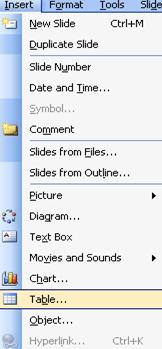
Figura Inserare tabel in prezentare
Se deschide fereastra Insert Table in care se precizeaza numarul de coloane (number of colums) si numarul de randuri (number of rows) dupa care se apasa butonul OK.
Pentru a cuprinde textul introdus in table, aveti posibilitatea de a imbina sau combina celulele pentru a forma o celula mai lunga. Acest lucru este util daca doriti sa extindeti textul de-a lungul partii superioare a tabelului. De asemenea, este posibila scindarea sau divizarea unei celule in doua parti.
Microsoft PowerPoint ofera posibilitatea crearii unui grafic intr-o prezentare. Pentru crearea unui grafic in cadrul unei prezentari se procedeaza astfel:
Se selecteaza optiunea Chart din meniul Insert
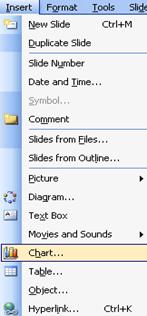
Figura Inserare graphic
Se deschide fereastra de mai jos unde se vor introduce datele care vor fi reflectate in grafic.
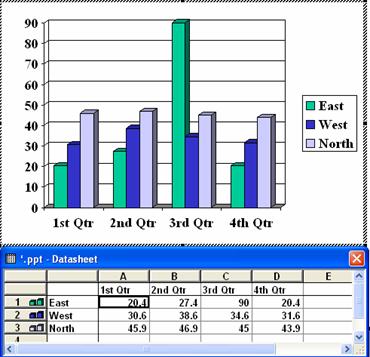
Figura Fereastra de introducere a datelor pentru un grafic
Se apasa un click pe slide, in afara chenarului pentru a se inregistra si reflecta modificarile efectuate in grafic.
O alta posibilitate de introducere a unor obiecte grafice in cadrul unei prezentari se face astfel:
Se selecteaza optiunea Object din cadrul meniului Insert
Se deschide fereastra Insert Object de unde se selecteaza tipul obiectului care urmeaza a fi introdus in prezentare, dupa care se apasa butonul OK.
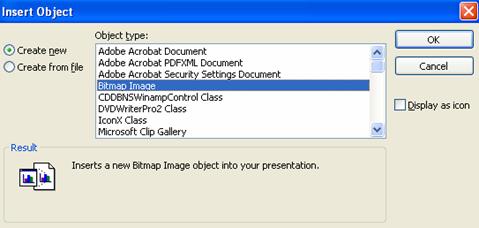
Figura Fereastra Insert Object
In functie de tipul obiectului selectat, se deschide o fereastra de localizare si selectie a acelui obiect sau direct fereastra cu tipul obiectului.
Pentru modificarea informatiilor din obiectele grafice introduse se procedeaza astfel:
se apasa dublu click pe obiectul respectiv
se deschide fereastra obiect
se modifica informatia si se inchide fereastra obiect.
Exercitiul 11
Vi se solicita ca la urmatoarea prezentare sa includeti situatia vanzarilor sub forma unui grafic pentru patru modele pe ultimele trei luni. Obtineti situatia in formatul de mai jos si includeti graficul in prezentare. Cum faceti acest lucru in PowerPoint?
|
|
M1 |
M2 |
M3 |
M4 |
|
Ianuarie |
|
|
|
|
|
Februarie |
|
|
|
|
|
Martie |
|
|
|
|
Rezolvarile exercitiilor le gasiti la finalul acestui capitol!
De cele mai multe ori in cadrul unei prezentari obiectele grafice introduse sufera modificari atat de pozitie cat si de aspect.
Astfel, modificarea pozitiei unui obiect grafic se face in felul urmator:
se selecteaza obiectul grafic cu un click
se tine apasat mouse-ul tragandu-se obiectul in locul dorit dupa care se elibereaza mouse-ul
Sarcina de lucru
Inserati o imagine de tipul WordArt si modificati forma initiala dupa care mutati imaginea in coltul dreapta al slide-ului.
Concluzii
Dupa parcurgerea modulului de mai sus ati invatat cum se insereaza obiectele grafice intr-o prezentare precum si modificarea si aspectul obiectelor grafice.
In continuare o sa invatati cum se pot crea si modifica diferite tipuri de diagrame.
Copyright © 2024 - Toate drepturile rezervate